Strona Spis treści
Updated on Jun 30, 2025
- Sposób 1. Skorzystaj z narzędzia EaseUS Partition Master — łatwiej
- Sposób 2. Wykorzystaj wiersz poleceń
W porównaniu z innymi partycjami dysku, partycja odzyskiwania przechowuje fabryczny obraz systemu operacyjnego, sterowników i preinstalowanego oprogramowania na dysku twardym komputera. Za pomocą tej partycji możesz przywrócić system do oryginalnych ustawień fabrycznych w przypadku problemów z oprogramowaniem lub awarii systemu. Domyślnie ta partycja jest zwykle ukryta, aby uniemożliwić użytkownikom przypadkową modyfikację lub usunięcie zapisanych danych odzyskiwania.
W niektórych sytuacjach użytkownicy mogą chcieć odkryć partycję odzyskiwania, aby ręcznie uzyskać dostęp do narzędzi lub plików odzyskiwania. Poza tym technicy lub zaawansowani użytkownicy mogą odkryć tę partycję w celach konserwacyjnych, takich jak aktualizacja obrazu odzyskiwania lub wykonanie diagnostyki. Niezależnie od powodu, ten artykuł z EaseUS pomoże Ci odkryć partycję odzyskiwania za pomocą dwóch najłatwiejszych dostępnych metod, wymagających mniejszej wiedzy technicznej.
Jak odkryć partycję odzyskiwania?
Jak już wspomniano, użytkownicy mogą chcieć odkryć swoją partycję z wielu powodów, w tym z utworzenia kopii zapasowej lub przeniesienia jej na inny dysk. Aby pomóc użytkownikom wszelkiego rodzaju, omówimy dwie metody odkrywania partycji odzyskiwania w kilku krokach. Wśród tych metod EaseUS Partition Master oferuje najprostszy sposób, który mogą wykonać nawet początkujący.
Jednakże, korzystając z metody wiersza poleceń, możesz potrzebować pewnej wiedzy technicznej, aby odkryć tę partycję. Zatem nie marnując czasu, przyjrzyjmy się krokom, które należy wykonać, aby zastosować obie metody i odkryć partycję odzyskiwania.
Sposób 1. Skorzystaj z narzędzia EaseUS Partition Master
Użytkownicy nieposiadający żadnej wiedzy technicznej umożliwiającej zarządzanie dyskami za pomocą wiersza poleceń mogą skorzystać z narzędzia innej firmy. EaseUS Partition Master Professional wyróżnia się jako kompleksowy menedżer partycji, który może zaspokoić wszystkie potrzeby związane z partycjami dysku. Za pomocą tego oprogramowania możesz ukryć lub odkryć partycję odzyskiwania w celu aktualizacji danych systemu operacyjnego przechowywanych na takich partycjach.
Korzystając z funkcji ukrywania partycji, możesz uniemożliwić innym dostęp do Twoich wrażliwych danych lub ich usunięcie, co ostatecznie spowoduje awarię systemu. Jednak użytkownicy mają również możliwość odkrycia partycji odzyskiwania w celu przeprowadzenia aktualizacji lub utworzenia kopii zapasowej danych przechowywanych na partycji. Oprócz tych funkcji ten menedżer partycji umożliwia przenoszenie lub zmianę rozmiaru partycji dysku w celu efektywnego zarządzania danymi na dysku twardym.
Korzyści z używania modułu partycji EaseUS
- Kompatybilny z Windows 11/10/8/7/XP/Vista
- Łatwy w użyciu, ponieważ nie wymaga żadnych wierszy poleceń
- Ukryj/odkryj, utwórz/usuń, rozszerz/zmniejsz, podziel/ scal partycje
Po przejrzeniu funkcji tego zaawansowanego narzędzia do zarządzania partycjami przeanalizujmy kroki, aby odkryć partycję odzyskiwania za pomocą narzędzia EaseUS Partition Master:
Opcja 1 – Ukryj partycję
- Kliknij partycję prawym przyciskiem myszy i wybierz „Zaawansowane”. Z menu rozwijanego wybierz „Ukryj”.
- Następnie zobaczysz okno pokazujące powiadomienie. Przeczytaj instrukcje i kliknij „Tak”, aby kontynuować.
- Kliknij przycisk „Wykonaj 1 zadanie” w lewym górnym rogu. Następnie kliknij „Zastosuj”, aby ukryć partycję.
Opcja 2 — Odkryj partycję
- Kliknij prawym przyciskiem myszy partycję, którą chcesz wyświetlić i uzyskać do niej dostęp. wybierz „Zaawansowane” i wybierz „Odkryj” z menu rozwijanego.
- Przeczytaj instrukcje i kliknij „Tak”, aby kontynuować.
- Kliknij przycisk „Wykonaj 1 zadanie” w lewym górnym rogu. Sprawdź oczekujące operacje, a następnie kliknij „Zastosuj”, aby odkryć partycję w systemie Windows 11/10/8/7.
Biorąc pod uwagę prostotę tych kroków w celu odkrycia partycji odzyskiwania, zalecamy zdobycie tego wszechstronnego menedżera partycji.
Sposób 2. Wykorzystaj wiersz poleceń
Jeśli masz wiedzę techniczną na temat pisania różnych poleceń, możesz również skorzystać w tym celu z wiersza poleceń. Korzystając z tej platformy, możesz wykonywać wprowadzone polecenia, aby wykonywać zaawansowane funkcje administracyjne i rozwiązywać określone problemy z systemem Windows. Podczas pracy z wierszem poleceń w celu odkrycia partycji odzyskiwania należy zachować ostrożność.
Jak wiemy, nieprawidłowe polecenia mogą prowadzić do utraty danych lub niestabilności systemu, dlatego zawsze dokładnie sprawdź polecenia przed naciśnięciem Enter. Wykonaj poniższe kroki, aby odkryć ukryte partycje za pomocą tej aplikacji dla systemu Windows:
Krok 1. Rozpocznij to zadanie zarządzania partycjami, naciskając klawisze „Windows + R”, aby otworzyć okno dialogowe „Uruchom”. Teraz wpisz polecenie „cmd” w polu tekstowym „Otwórz”, a następnie naciśnij przycisk „OK”, aby rozpocząć proces odkrywania partycji odzyskiwania.
Krok 2. Po wejściu do tej aplikacji Windows wpisz „diskpart” i uruchom polecenie, aby zainicjować to zadanie. Idąc dalej, musisz wykonać polecenie „list disc”, aby uzyskać dostęp do każdego dysku twardego w komputerze.
Krok 3. Po wyświetleniu listy na ekranie komputera wpisz „wybierz dysk n”, gdzie „n” to liczba dysków twardych, których partycję odzyskiwania chcesz odkryć. Następnie po prostu uruchom polecenie „wyświetl partycję”, aby wyświetlić wszystkie partycje znajdujące się na wybranym dysku twardym.
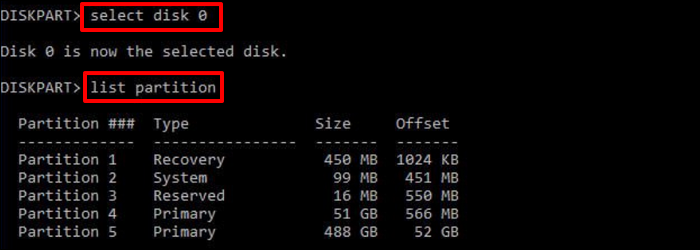
Krok 4. Na koniec po prostu zidentyfikuj ukrytą partycję odzyskiwania na liście i wykonaj polecenie „wybierz partycję m”. Tutaj „m” oznacza przypisaną partycję odzyskiwania numeru, którą chcesz odkryć na swoim komputerze. Teraz wpisz „przypisz:”, aby system przypisał literę do ostatniej nieukrytej partycji dysku odzyskiwania.
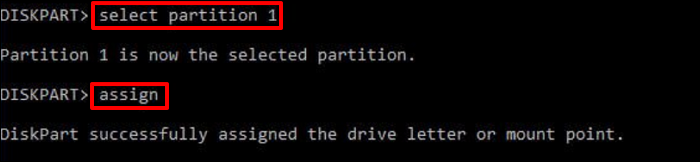
Po pomyślnym ujawnieniu ukrytej partycji za pomocą tego artykułu zachęcamy do udostępnienia tej informacji w swojej społeczności, aby pomóc innym odkryć partycję odzyskiwania.
Wniosek
W tym artykule omówiliśmy dwie najlepsze metody pomagające użytkownikom uzyskać dostęp do dysków z ukrytymi partycjami. Użytkownicy posiadający wiedzę techniczną mogą użyć metody wiersza poleceń, aby odkryć ukryte dyski. Jeśli jednak nie masz niezbędnych umiejętności technicznych do wykonania tej metody, zalecamy skorzystanie z EaseUS Partition Master, aby wykonać to zadanie, ponieważ oferuje najprostszy sposób na odkrycie partycji odzyskiwania.
Dzięki temu wielowymiarowemu menedżerowi partycji możesz nawet przenosić lub rozszerzać partycje, aby efektywnie zarządzać danymi na dysku. Pobierz więc to oprogramowanie dla swojego systemu, aby uporać się z każdym problemem związanym z partycjami dysku.
Jeśli potrzebujesz, sprawdź następujący temat związany z partycją odzyskiwania:
Pokaż często zadawane pytania dotyczące partycji odzyskiwania
Po przeczytaniu rozwiązań wymienionych w tym artykule będziesz mógł z łatwością odkryć partycję odzyskiwania. Możesz jednak zapoznać się z poniższymi odpowiedziami, aby zdobyć więcej wiedzy na temat ujawniania innych partycji dysku.
1. Jak odkryć ukrytą partycję na dysku?
W wierszu poleceń możesz skorzystać z funkcji „diskpart”, aby odsłonić ukryte partycje, wykonując czynności opisane poniżej.
- 1. Rozpocznij od otwarcia okna „Uruchom” i wykonania polecenia „cmd”, aby uzyskać dostęp do tej aplikacji Windows w swoich systemach.
- 2. Po wejściu do wiersza poleceń wpisz i wykonaj polecenie „diskpart”, aby uruchomić narzędzie Diskpart w systemie. Idąc dalej, musisz uruchomić polecenie „list Volume”, aby wyświetlić każdą partycję w urządzeniu.
- 3. Na koniec po prostu wykonaj polecenie „wybierz wolumin n”, gdzie „n” oznacza ukrytą partycję dysku. Teraz wszystko, co musisz zrobić, to uruchomić polecenie „przypisz literę H”, aby odkryć partycję, do której możesz uzyskać dostęp w Eksploratorze Windows.
2. Dlaczego partycja odzyskiwania nie pojawia się na moim komputerze?
Ta partycja jest w większości automatycznie ukrywana przez system, aby zapobiec przypadkowej modyfikacji lub usunięciu. Brakuje mu litery dysku, co czyni go niewidocznym w Eksploratorze plików. Niektóre ustawienia systemowe lub oprogramowanie zabezpieczające innych firm mogą również je ukrywać, aby chronić dane kopii zapasowej systemu operacyjnego.
3. Jak odkryć partycję odzyskiwania w systemie Windows 10?
Aby odkryć partycję odzyskiwania za pomocą najprostszej metody, pobierz i wykorzystaj EaseUS Partition Master. Wykonaj kroki opisane poniżej, aby wyświetlić ukrytą partycję w systemie Windows 10.
- 1. Najpierw uruchom to narzędzie i przejdź do zakładki „Menedżer partycji”, aby wyświetlić wszystkie partycje w systemie.
- 2. Teraz kliknij prawym przyciskiem myszy partycję odzyskiwania, którą chcesz odkryć, i najedź kursorem na opcję „Zaawansowane” w wyskakującym menu. Teraz wybierz opcję „Odkryj” z menu rozwijanego, aby uzyskać dostęp do nowego okna dialogowego, w którym możesz nacisnąć przycisk „Tak”, aby kontynuować to zadanie.
- 3. Na koniec naciśnij przycisk „Wykonaj 1 zadanie(a)” znajdujący się w prawym dolnym rogu ekranu, a następnie kliknij opcję „Zastosuj”, aby zakończyć proces odkrywania.
Jak możemy Ci pomóc?
Related Articles
-
Jak usunąć partycję odzyskiwania w systemie Windows 11 — pełny przewodnik
![author icon]() Arek/2025/06/30
Arek/2025/06/30 -
Jak sklonować dysk C na większy dysk SSD w 2024 r. [Pełny przewodnik]🔥
![author icon]() Arek/2025/06/30
Arek/2025/06/30 -
Jak zmniejszyć wolumen plików, których nie można przenieść — 2 sposoby
![author icon]() Arek/2025/06/30
Arek/2025/06/30 -
Jak rozszerzyć dysk C o inny dysk | 2025 Nowość✨
![author icon]() Arek/2025/06/30
Arek/2025/06/30
EaseUS Partition Master

Manage partitions and optimize disks efficiently
